朋友的电脑显示器不亮怎么回事?可能的原因有哪些?
20
2025-03-27
在使用WindowsXP系统的电脑时,调整显示器屏幕大小尺寸是一项常见的需求,尤其是当您更换了新的显示器或者需要优化显示效果时。本文将为您介绍如何在WindowsXP系统下正确地调整电脑显示器屏幕大小尺寸,让您拥有更佳的视觉体验。

在调整屏幕大小之前,我们需要先了解当前的屏幕分辨率设置。屏幕分辨率决定了您屏幕上的显示内容大小,直接影响到您视觉感受的清晰度和舒适度。
1.在桌面空白处右击,选择“属性”打开“显示属性”窗口。
2.转到“设置”标签页,在“屏幕分辨率”栏中可以看到当前分辨率设置。
记住当前的设置值,这将有助于您在调整过程中做参考。
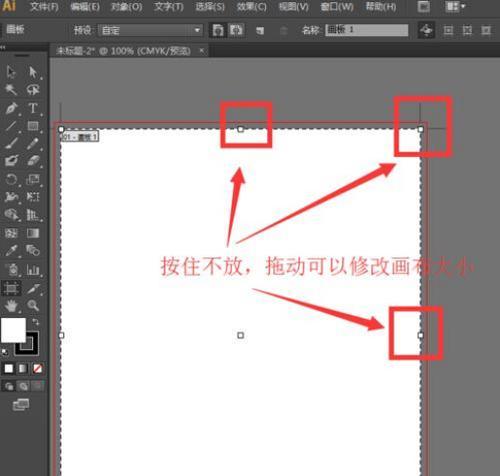
如果您发现当前的分辨率设置不够满意,需要进行手动调整,按照以下步骤进行:
1.再次打开“显示属性”窗口。
2.在“设置”标签页,您会看到一个屏幕预览,拖动其边缘可以直观地调整屏幕大小。
3.调整到您满意的大小后,点击“应用”按钮,系统会给出是否保留更改的提示。
4.如果调整后显示正常,点击“确定”保存设置;如果显示不正常,点击“取消”恢复原设置。

不同的显示卡驱动可能提供不同的调整选项,若想要更细致地调整屏幕大小,可以尝试更新或修改显示卡驱动的设置:
1.右击桌面空白处,选择“NVIDIA控制面板”或相应的显示卡品牌控制面板。
2.在控制面板中找到“显示”设置项,通常会有缩放与布局调整选项。
3.根据您显示器的具体型号和需求进行设置,这些高级选项可以提供更精确的控制。
在调整屏幕大小时,请注意以下几点:
不建议将屏幕分辨率设置过高或过低。过高会使屏幕字体过小,影响阅读;过低则会使图像模糊,视觉效果不佳。
确保显示器支持您想要设置的分辨率,否则可能造成显示不正常。
如果在调整屏幕大小后遇到屏幕显示不正常、图像比例失调等问题,可以尝试以下方法:
恢复默认分辨率:在“显示属性”中选择推荐的分辨率并保存。
更新显卡驱动:访问显卡制造商官网下载并安装最新驱动。
检查显示器设置:进入显示器的菜单,确认是否正确设置为电脑模式,有时显示器自身的设置会影响显示效果。
在WindowsXP系统下调整电脑显示器屏幕大小尺寸是一个相对简单的过程,只需通过系统内置的显示属性进行调整即可。如遇到问题,可考虑通过显示卡控制面板进行更细致的调整。确保在调整过程中保留适当的分辨率,并留意显示器和显卡驱动的支持情况,以获得最佳的显示效果。通过本文的详细指导,相信您可以轻松调整电脑屏幕,享受更好的视觉体验。
版权声明:本文内容由互联网用户自发贡献,该文观点仅代表作者本人。本站仅提供信息存储空间服务,不拥有所有权,不承担相关法律责任。如发现本站有涉嫌抄袭侵权/违法违规的内容, 请发送邮件至 3561739510@qq.com 举报,一经查实,本站将立刻删除。